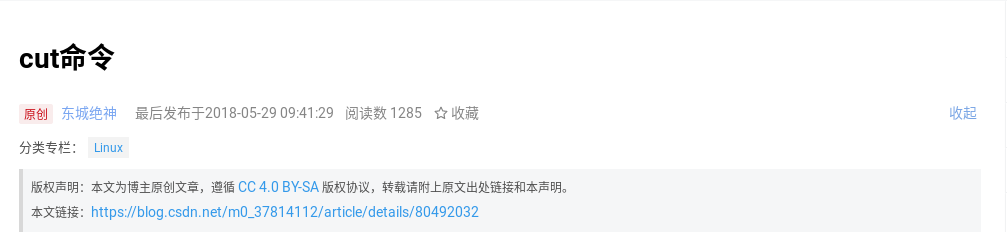步骤一:显示现有的网卡有哪些
# nmcli connection show
步骤二:添加网卡捆绑组
2.1 添加网卡捆绑组
2.1.1 添加网卡捆绑组的格式
# nmcli connection add type bond con-name <connection name of network card binding group> ifname <name of network card binding group> bond.option “mode=active-backupmiion= <delay time>” ipv4.method disabled ipv6.method disabled
或者:
# nmcli connection add type bond con-name <connection name of network card binding group> ifname <name of network card binding group> mode <network card binding group type> miimon <delay time>
2.1.2 添加网卡捆绑组的案例
# nmcli connection add type bond ifname bond0 con-name bond0 bond.option “mode=active-backupmiion=100” ipv4.method disabled ipv6.method disabled
或者:
# nmcli connection add type bond con-name bond0 ifname bond0 mode active-backup miimon 100
(补充:这里以创建连接名为 bond0 设备名为 bond0 延迟为 100 毫秒的网卡捆绑组为例)
2.2 添加网卡捆绑组的子网卡
2.2.1 添加网卡捆绑组子网卡的格式
# nmcli connection add type bond-slave con-name <network card connection name> ifname <subnet card name> master <network card binding group type>
2.2.2 添加网卡捆绑组子网卡的案例
# nmcli connection add type bond-slave con-name bond0-eth0 ifname eth0 master bond0
# nmcli connection add type bond-slave con-name bond0-eth1 ifname eth1 master bond0
(补充:这里以将设备名为 eth0 和 eth1 的网卡添加到 bond0 网卡捆绑组,同时指定名称为 bond0-eth0 和 bond1-eth1 为例)
(注意:这里的 con-name 和 ifname 最好不要设置成一样的,否则后面不好管理)
步骤三:给网卡捆绑组配置 IP 地址
# nmcli connection modify bond0 ipv4.addresses 192.168.100.5/24 ipv4.gateway 192.168.100.1 autoconnect yes ipv4.method manual
(补充:这里给 bon0 网卡捆绑组添加 192.168.100.5/24 IP 地址,192.168.100.1 网关 IP 地址,开机自动启动并且把网卡设置成静态 IP 地址为例)
步骤四:启动网卡捆绑组
4.1 显示现有的网卡捆绑组和对应的子网卡有哪些
# nmcli connection show
4.2 启动网卡捆绑组里的子网卡
4.2.1 启动网卡捆绑组里子网卡的格式
# nmcli connection up <subnet card name>
4.2.2 启动网卡捆绑组里的子网卡
# nmcli connection up bond0-eth0
# nmcli connection up bond0-eth1
(补充:这里以重启 eth0 或者 eth1 为例)
或者:
# nmcli connection reload
4.3 启动网卡捆绑组
4.3.1 启动网卡捆绑组的格式
# nmcli connection up <connection name of network card binding group>
4.3.2 启动网卡捆绑组的案例
# nmcli connection up bond0
(补充:这里以启动 bond0 网卡组为例)
步骤五:确认网卡捆绑组的 IP 地址配置成功
# ip address show
(补充:如果网卡组里出现了我们配置的 IP 地址,则代表 IP 地址配置成功)
步骤六:显示网卡捆绑组的子网卡
6.1 显示网卡捆绑组的成员格式
# cat /proc/net/bonding/<bond name>
6.2 显示网卡捆绑组的成员的案例
# cat /proc/net/bonding/bond0
(补充:这里以显示网卡组 bond0 的子网卡为例)
步骤七:测试 bond 网卡捆包组实现了主从互备
7.1 检查第 2 张子网卡是否工作正常
7.1.1 停用第 1 张子网卡
# ifconfig eth0 down
(补充:这里以停用子网卡 bond0-eth0 为例)
7.1.2 检查现在网络是否正常
(步骤略)
7.1.3 检查现在 bond 网卡捆绑组活跃的子网卡是不是第 2 张子网卡
# cat /proc/net/bonding/bond0
(补充:这里以检查现在 bond 网卡捆绑组 bond0 活跃的子网卡是不是第 2 张子网卡为例)
7.1.4 启动第 1 张子网卡
# ifconfig eth0 up
(补充:这里以启用子网卡 bond0-eth0 为例)
7.2 检查第 1 张子网卡是否工作正常
7.2.1 停用第 2 张子网卡
# ifconfig eth1 down
(补充:这里以停用子网卡 bond0-eth1 为例)
7.2.2 检查现在网络是否正常
(步骤略)
7.2.3 检查现在 bond 网卡捆绑组活跃的子网卡是不是第 2 张子网卡
# cat /proc/net/bonding/bond0
(补充:这里以检查现在 bond 网卡捆绑组 bond0 活跃的子网卡是不是第 2 张子网卡为例)
7.2.4 启动第 2 张子网卡
# ifconfig eth1 up
(补充:这里以启用子网卡 bond0-eth1 为例)